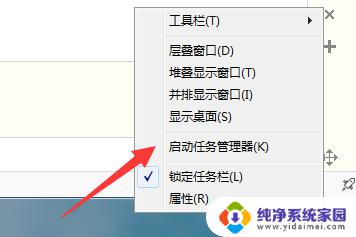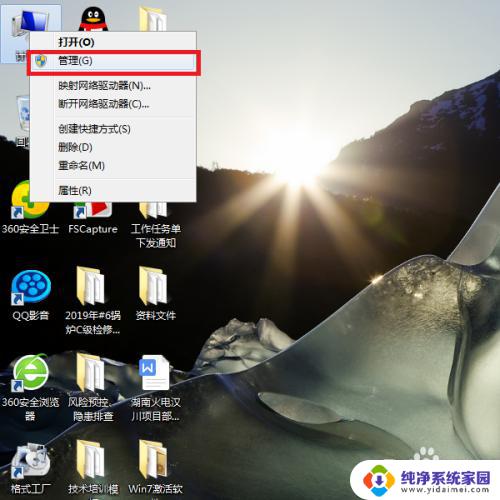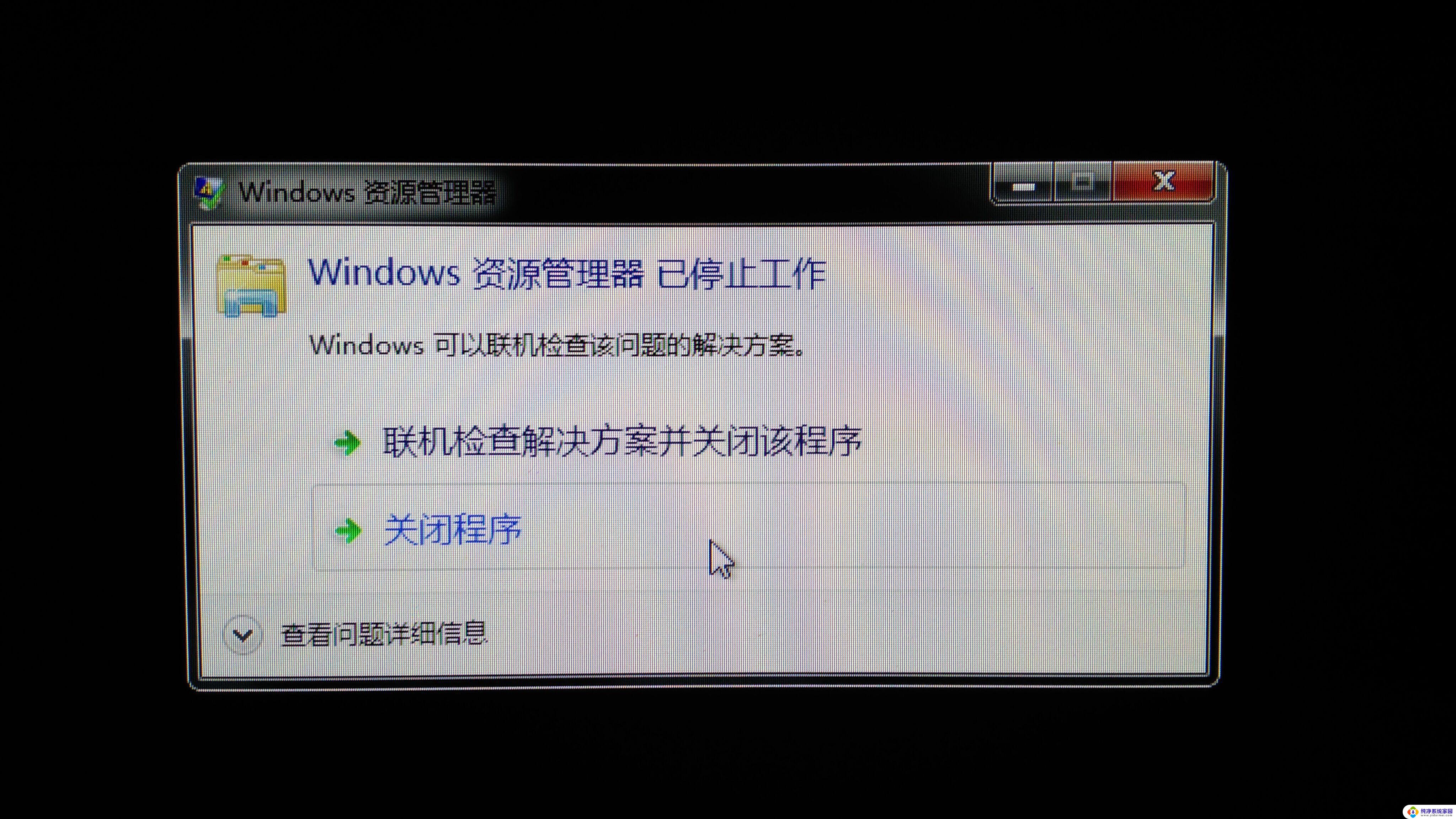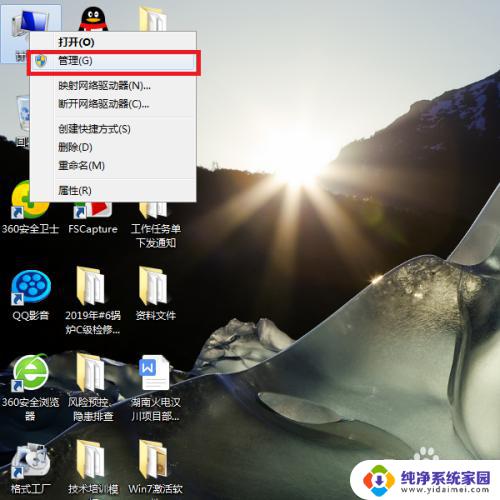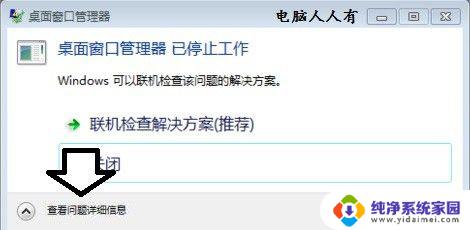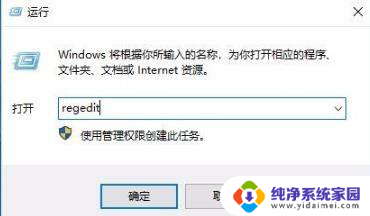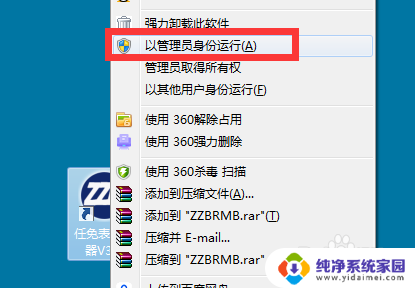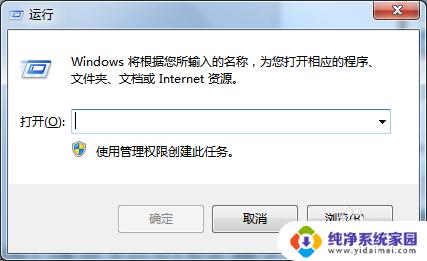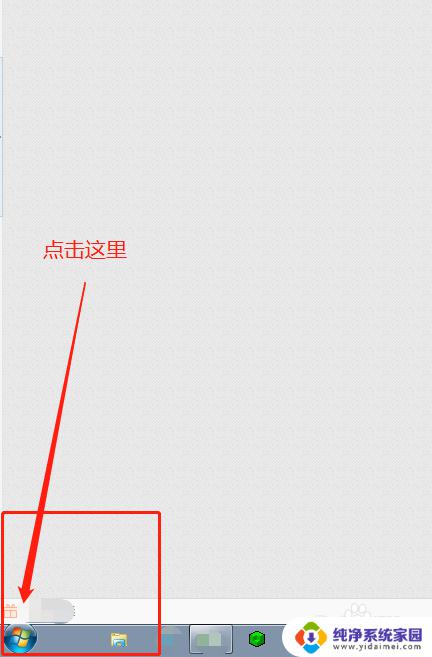win7所有软件一打开就停止运行 win7应用程序提示停止工作解决方法
Win7系统是一个老版本的操作系统,随着时间的推移,有些软件可能会出现一打开就停止运行的情况,当我们打开Win7应用程序时,经常会收到停止工作的提示。这种情况可能会给我们的工作和生活带来一定的困扰,因此我们需要寻找解决方法来解决这个问题。接下来我们将探讨一些可能的解决方案,帮助我们顺利运行Win7系统中的应用程序。
解决方法
1、关闭UAC,右键我的电脑。进入管理,本地用户和组,用户,Administrator,吧禁用的钩钩去掉,注销登录这是计算机超级管理员账户,不受UAC限制,最高权限
2、如果是单个程序或游戏总是出现这种问题 ,请改成英文安装目录 或按程序默认的C盘路经安装一次 重启再使用
3、关闭或卸载杀毒和优化软件 ,卸载最近更新的系统补丁 安装回官方驱动
4、右击计算机-属性(如没有计算机选项,可以让用户在左下角开始-计算机-属性也可)。选择左上方的高级系统设置。如下图
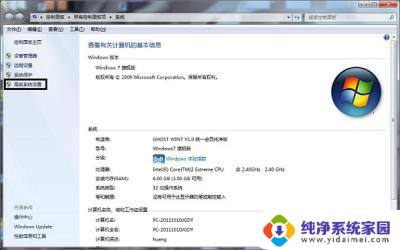
选择“高级”,再选择性能栏里的“设置”,如下图,
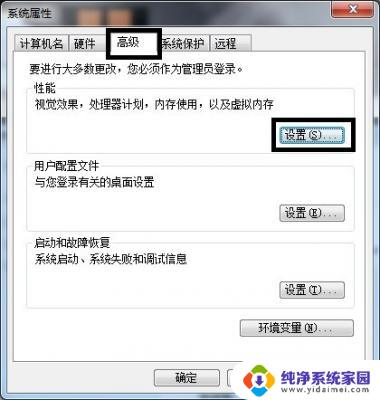
选择“数据执行保护”,选择“为除下列选定程序之外的所有程序和服务启用DEP(U)”。再点击下方的“添加”从硬盘中选中该程序即可。
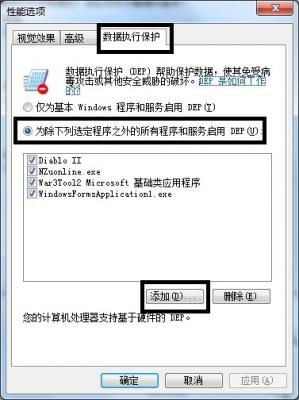
以上就是所有win7软件一打开就停止运行的解决方法,如果你也遇到了类似情况,请参照以上步骤进行处理,希望对大家有所帮助。